

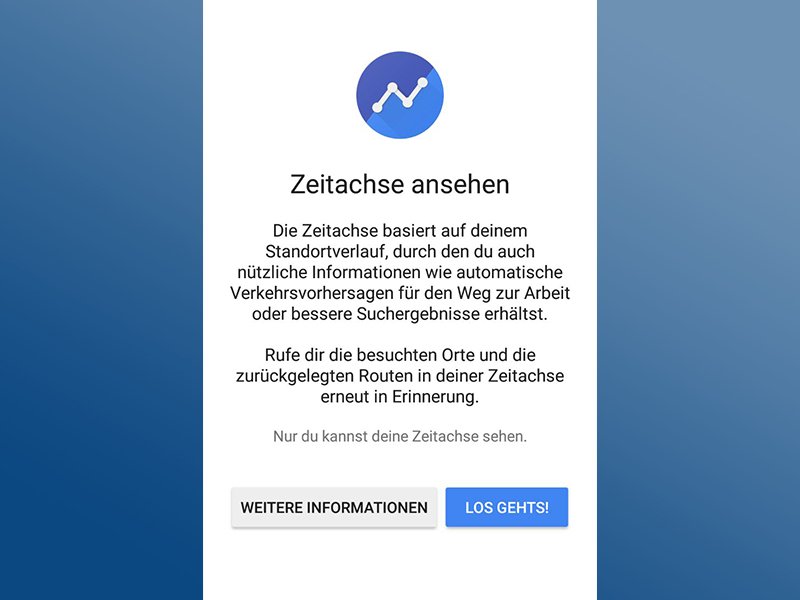
Besuchte Orte in der Google Maps Zeitachse einsehen
Dass Google jederzeit darüber Bescheid weiß, wo man sich gerade aufhält, ist allgemein bekannt. Wer sich davon selbst überzeugen will, sollte mal einen Blick auf die Zeitachse in Google Maps werfen. Wenn es um Navigation geht, ist Google Maps bei vielen die erste...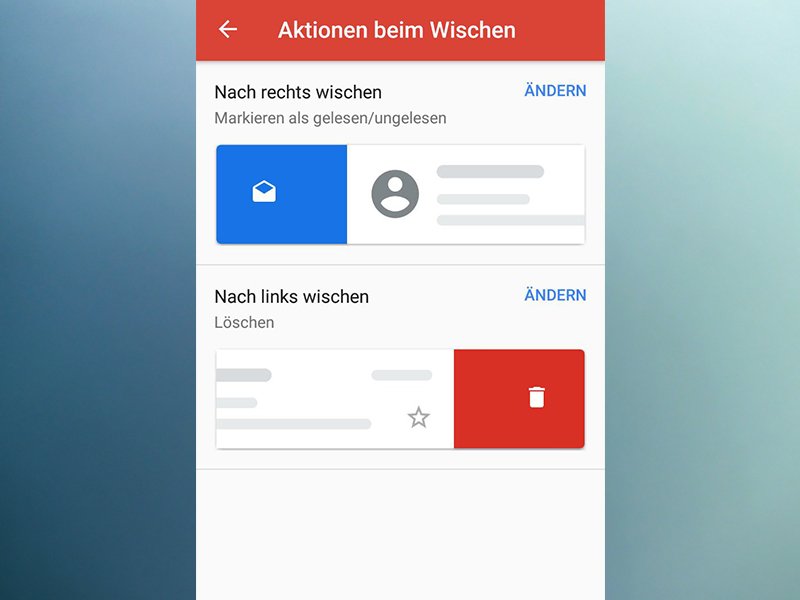
Wisch-Gesten für Google Mail einstellen
Egal ob man ein Freund der Wisch-Gesten in Google Mail ist oder nicht: Diese neue Funktion wird jeden freuen, der die Mail-App oft nutzt. Google Mail ist eine der beliebtesten und meist genutzten Mailing-Apps. Mit dem letzten Update hat das Programm eine neue Funktion...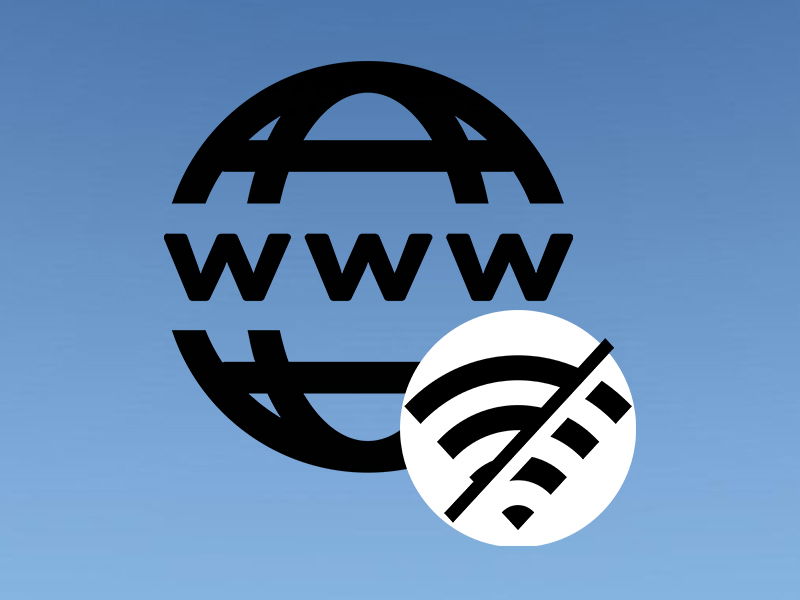
Websites in Chrome offline speichern
Auch wenn wir im Grunde ständig online sind, manchmal lässt uns das mobile Internet dann doch im Stich. Wer auch offline bestimmte Seiten lesen möchte, kann diese auf verschiedene Arten speichern. Einen Online-Artikel für die spätere Lektüre zu speichern, das ist...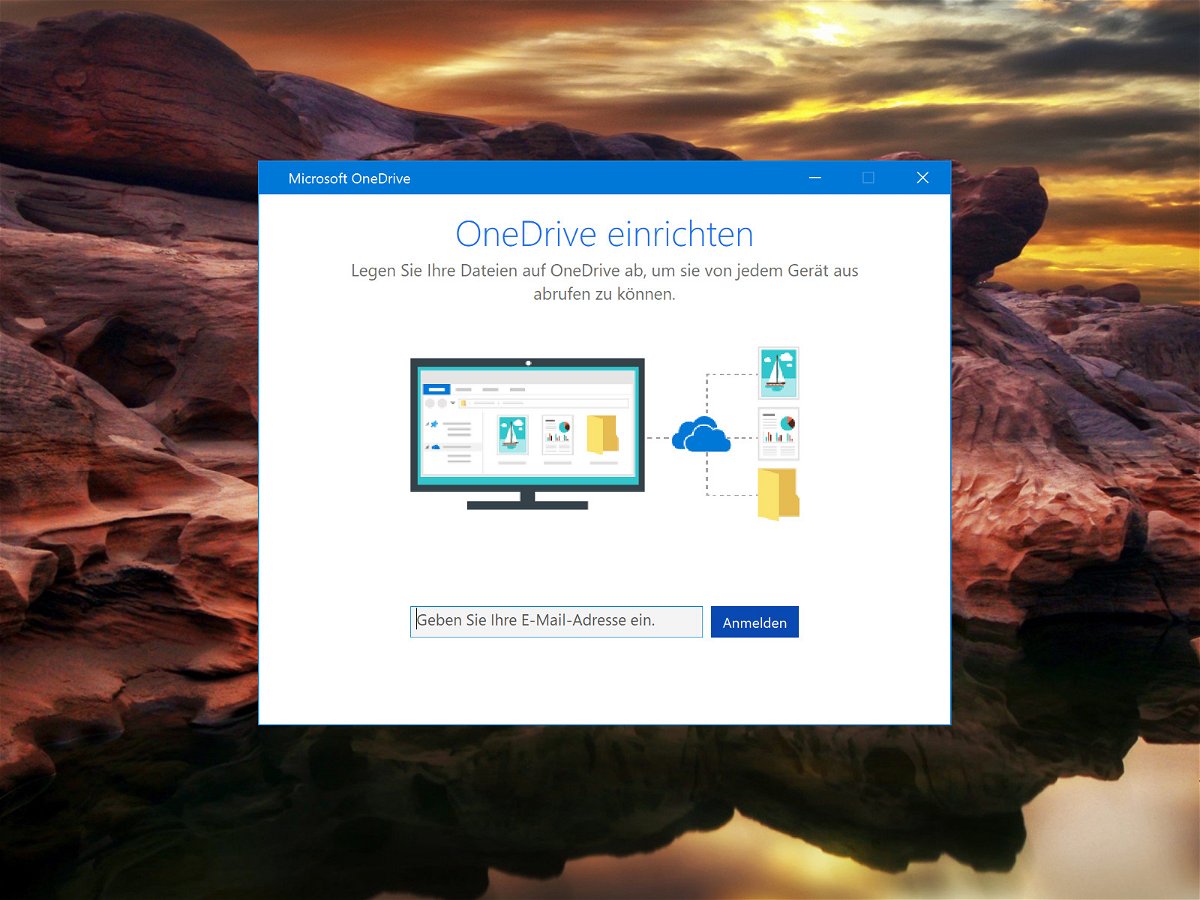
PC-Bilder mit iOS und Android abgleichen
Wer seine Foto-Sammlung nicht nur am PC betrachten will, sondern auch unterwegs auf dem iPhone oder Android-Gerät, muss sie nicht manuell kopieren. Einfacher geht’s mit der OneDrive-Cloud.
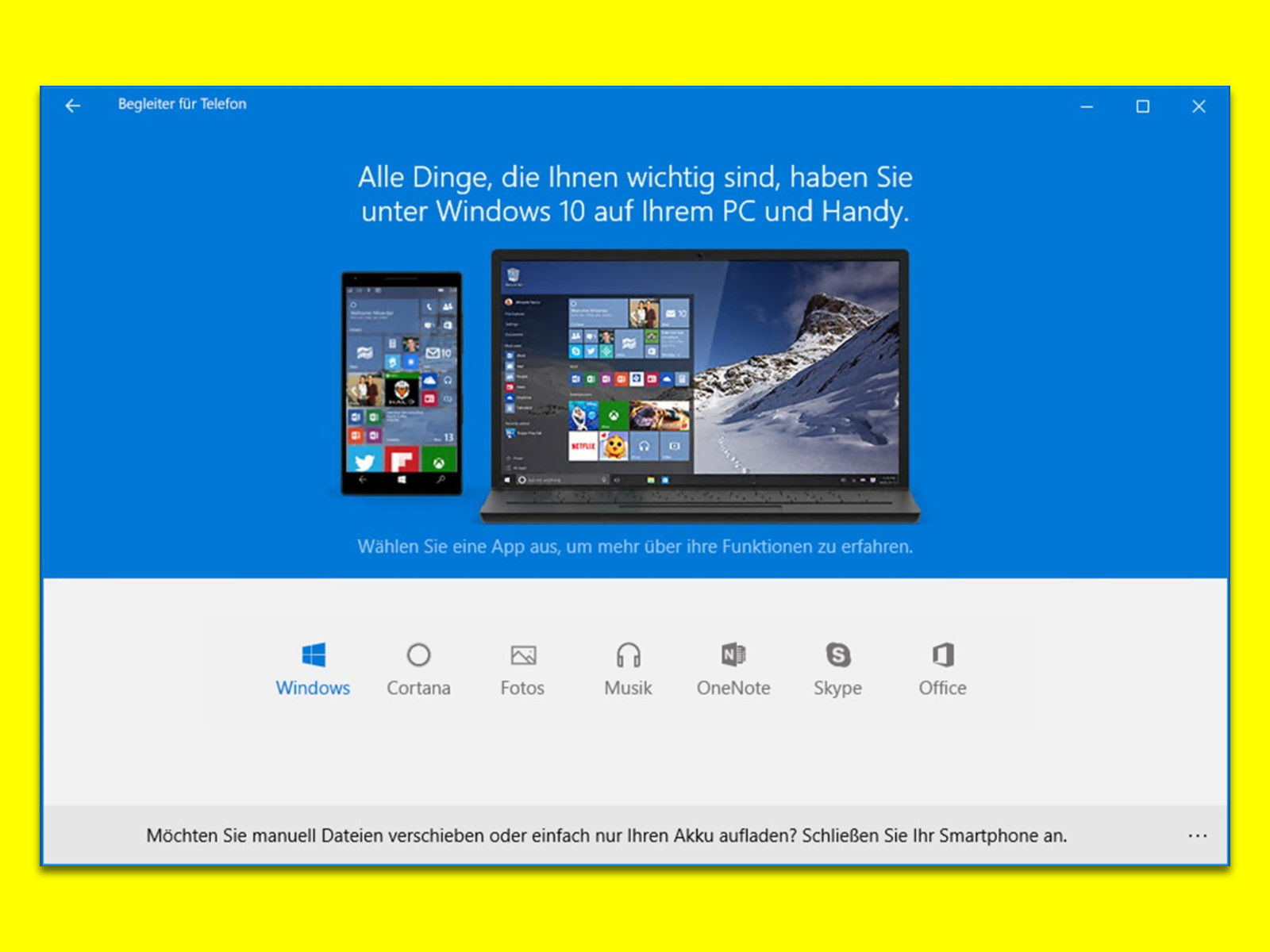
Windows 10 und Android vernetzen
Das mobile Android-System einerseits und Windows 10 auf der anderen Seite sind zwei komplett andere Systeme. Dennoch lässt sich mit den richtigen Mitteln eine kombinierte Nutzung erreichen – so können beispielsweise Webseiten, die man zunächst auf dem Smartphone liest, anschließend auf dem PC weiter betrachtet werden.
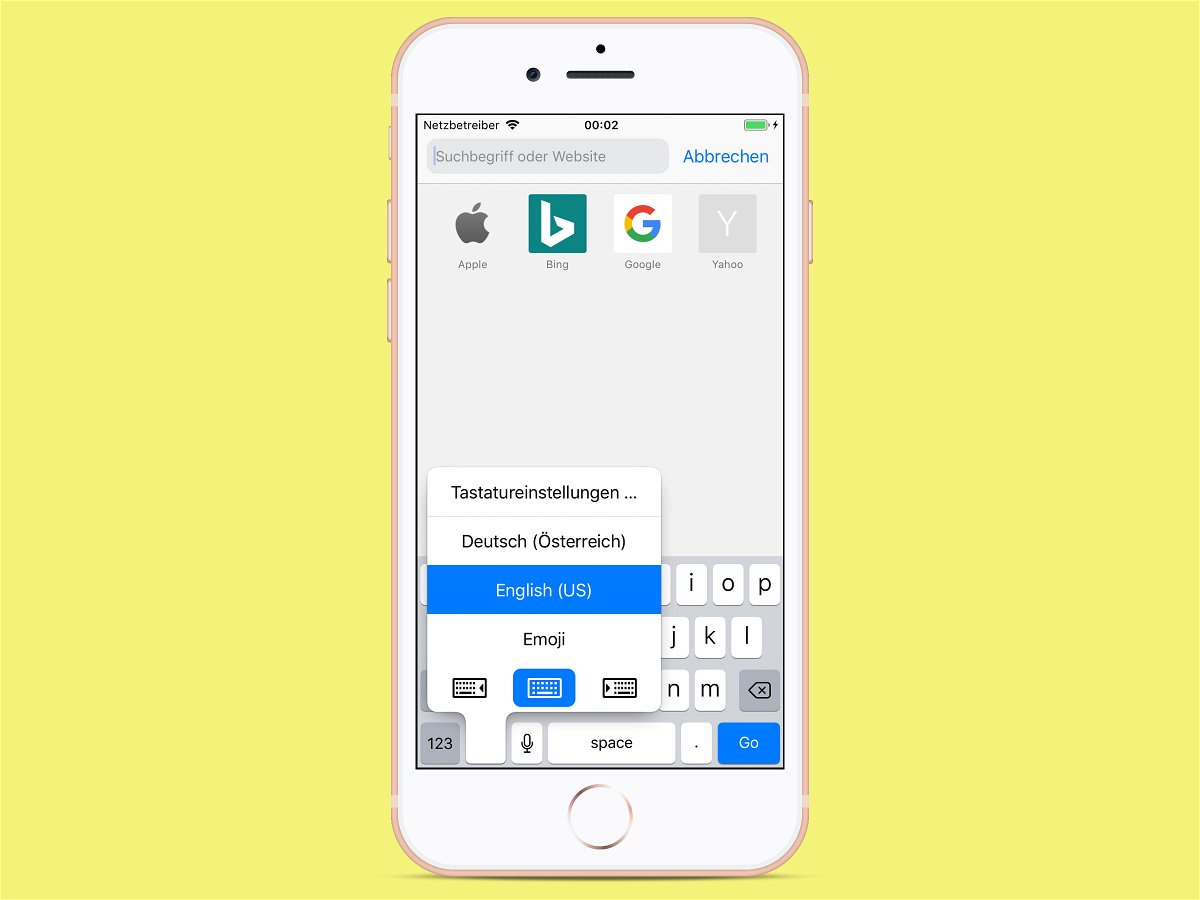
Sprache der mobilen Tastatur reparieren
Will man am Handy einen Text eingeben, stellt man manchmal fest: Hier fehlen die Umlaute auf der Tastatur, und das Z ist auch an einer ganz falschen Stelle. Das ist nicht etwa ein Fehler des Geräts. Vielmehr liegt das Problem an unterschiedlichen Sprachen.
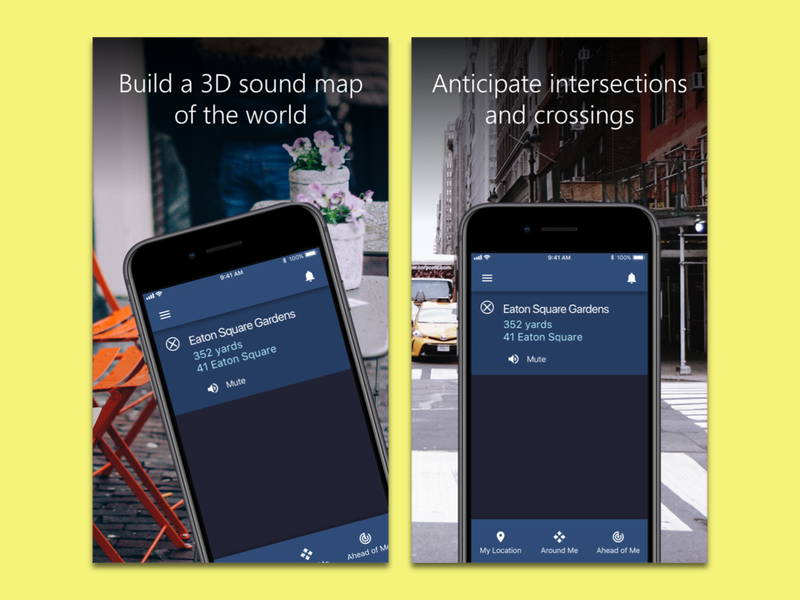
Audio-Navigation in Städten
Wer ein eingeschränktes Sehvermögen hat und sich in einer Stadt trotzdem zurechtfinden möchte, kann damit leicht Schwierigkeiten haben. Einfacher wird die Navigation ab sofort mit der Microsoft-App Soundscape.



